Содержание:
Вариант 1: Десктопная версия
При использовании десктопной версии Discord у пользователя есть несколько разных методов, которыми он может воспользоваться для отправки гифки. Сюда входит как стандартная функциональность мессенджера, так и копирование ссылок на изображение или прикрепление их в виде файлов. Каждый из способов будет оптимальным в своих ситуациях, поэтому рекомендуем ознакомиться с каждым, чтобы получить полное представление обо всех возможностях отправки GIF в Дискорде на компьютере.
Способ 1: Встроенный поиск гифок
Во время активной беседы в чатах может возникнуть потребность оперативно отреагировать на какое-нибудь сообщение гифкой. На этот случай разработчики добавили встроенный поиск анимаций, где есть разделение по категориям или темам. Это позволит максимально быстро отыскать подходящую GIF и отправить ее в общий чат или личную беседу. Осуществляется взаимодействие с поиском следующим образом:
- Откройте переписку и в форме ввода сообщения нажмите по кнопке «GIF». По ее названию уже понятно, для каких целей она предназначается.
- Убедитесь в том, что вы находитесь на вкладке «GIF», затем можете использовать быстрый поиск по категориям, открыть свое избранное или просмотреть популярные гифки.
- Дополнительно есть и строка поиска, поддерживающая русский язык. Она используется для поиска анимаций по ключевым словам. В большинстве случаев именно этим инструментом и пользуются юзеры, чтобы выразить какую-нибудь эмоцию через GIF или отправить мем.
- Что касается избранного, то по умолчанию этот список будет пуст, понадобится пополнять его вручную. Для этого наведите курсор на понравившуюся гифку и нажмите по кнопке со звездочкой, чтобы как раз добавить ее в избранное и не потерять.
- После клика по выбранной анимации левой кнопкой мыши она будет сразу же отправлена отдельным сообщением в чат. Все участники могут просмотреть это сообщение, оно будет воспроизводиться в автоматическом режиме.
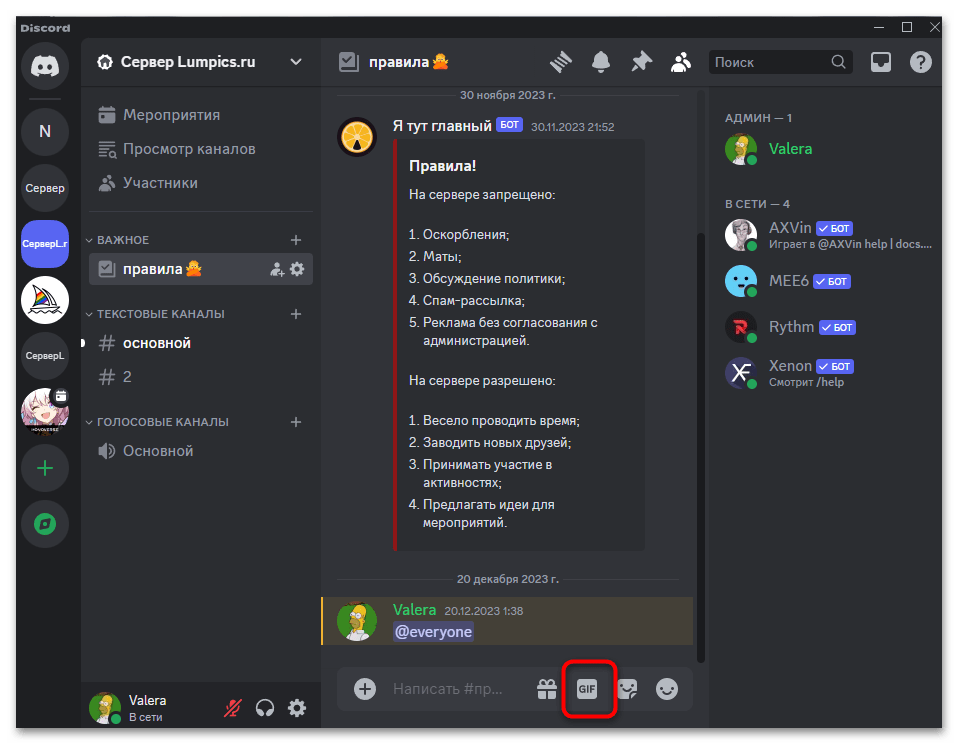
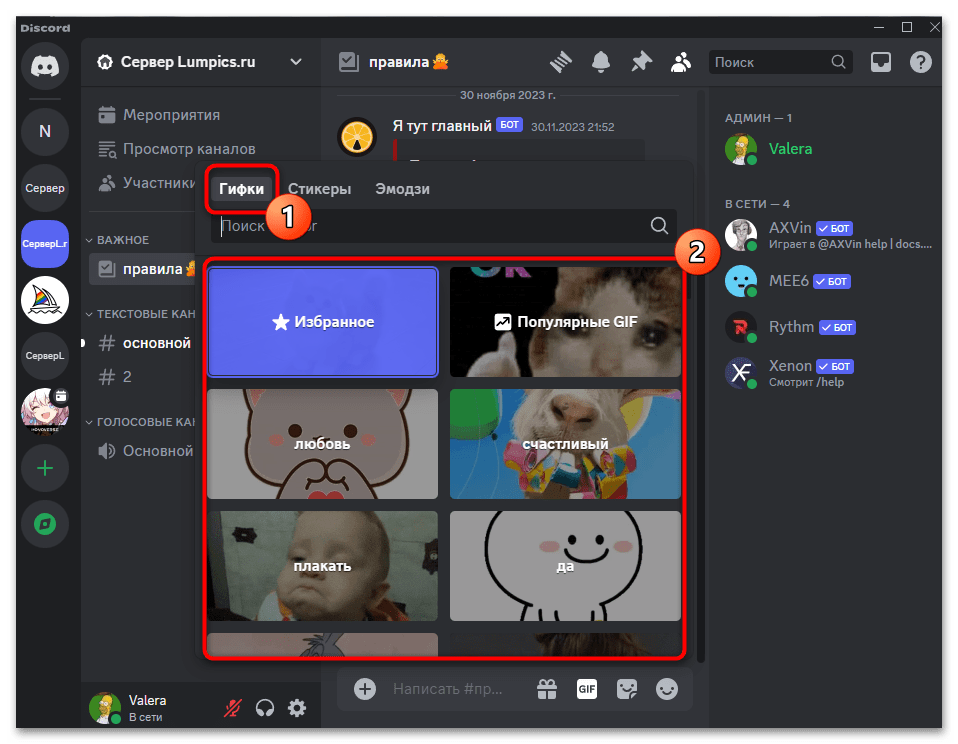
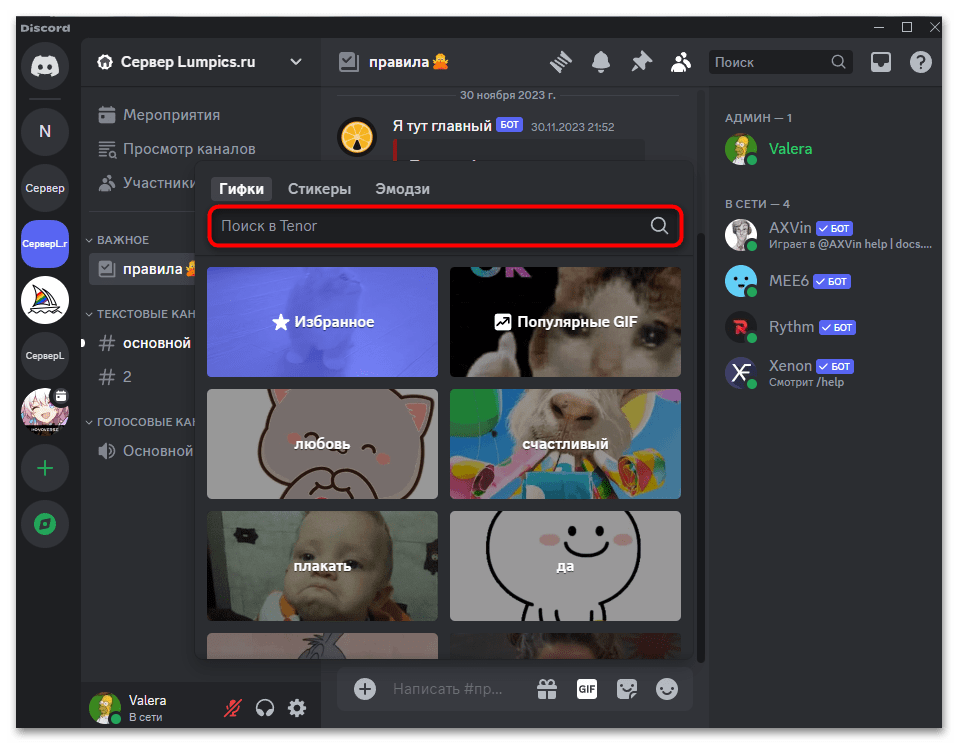
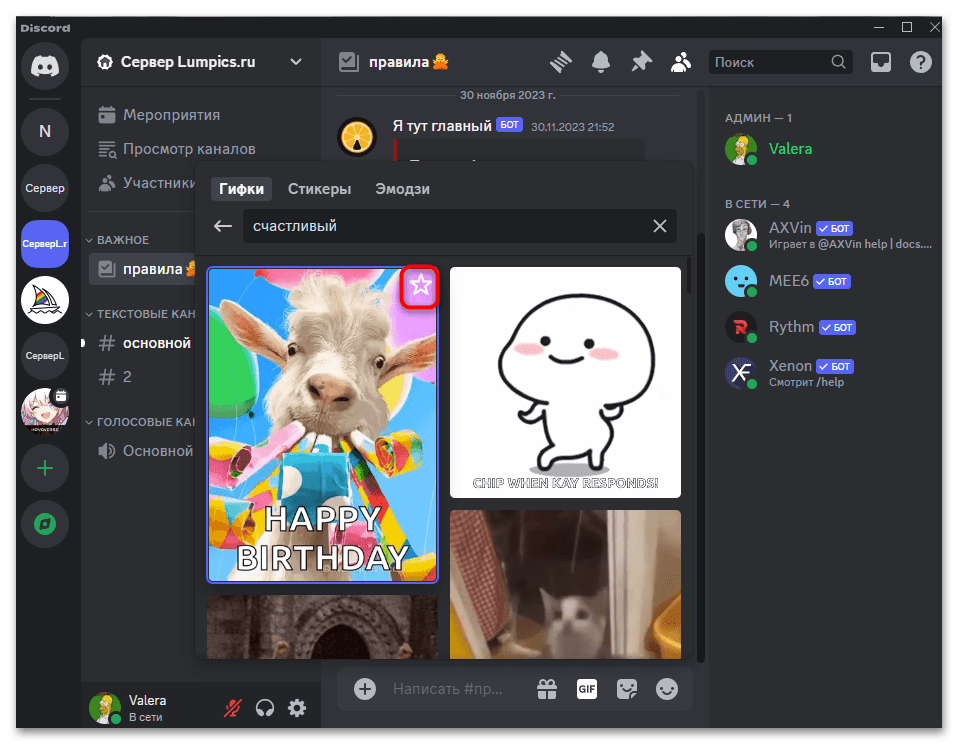
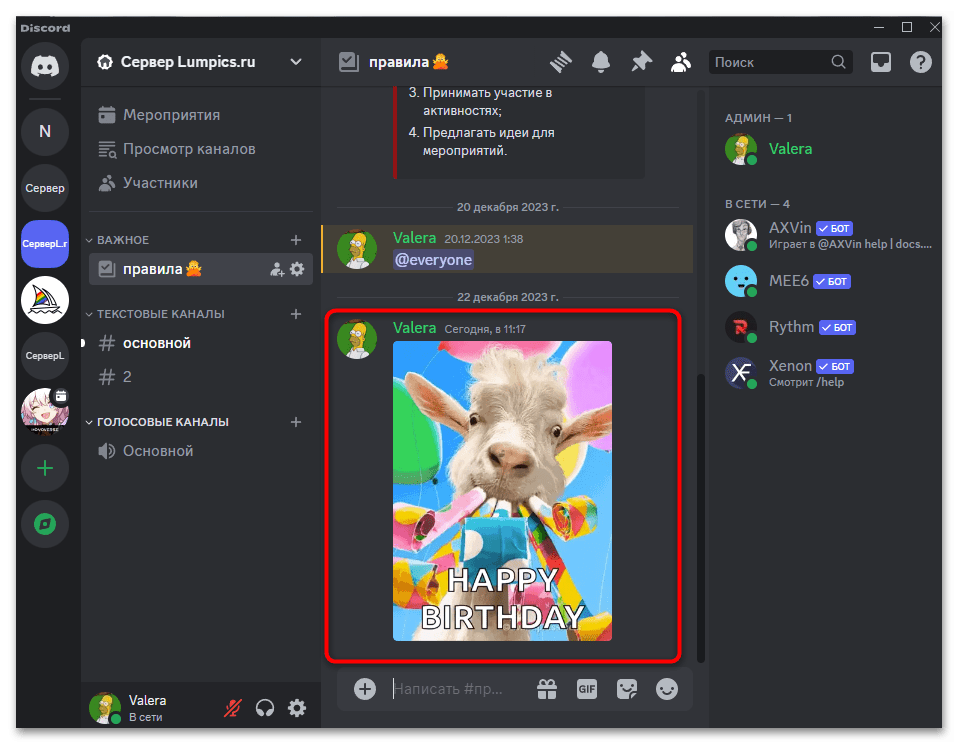
Способ 2: Копирование ссылки на GIF
Иногда стандартный поиск в Discord не позволяет отыскать подходящую гифку, чтобы отправить ее в чат. В таких случаях на помощь придет совершенно любой сайт с библиотекой анимаций или даже стандартный поисковик, где можно искать файлы соответствующего формата. Вам достаточно будет скопировать ссылку на изображение и отправить ее в чате, чтобы она автоматически преобразовалась в GIF и корректно отображалась для всех остальных участников.
- Сначала понадобится найти гифку в интернете. Можете использовать любой известный вам сайт или поисковик. Обязательно убедитесь, что это именно анимация, — при просмотре она должна воспроизводиться и в браузере тоже.
- Щелкните правой кнопкой мыши по изображению и выберите из контекстного меню пункт «Копировать URL картинки».
- Вернитесь к Дискорду и вставьте данную ссылку в форму ввода сообщения, после чего отправьте. Пока отправка еще не произошла, ссылка будет отображаться в своем стандартном виде.
- Как только она загрузится, появится изображение и начнется воспроизведение. Соответственно, все участники этого текстового канала тоже увидят гифку в таком же самом формате.
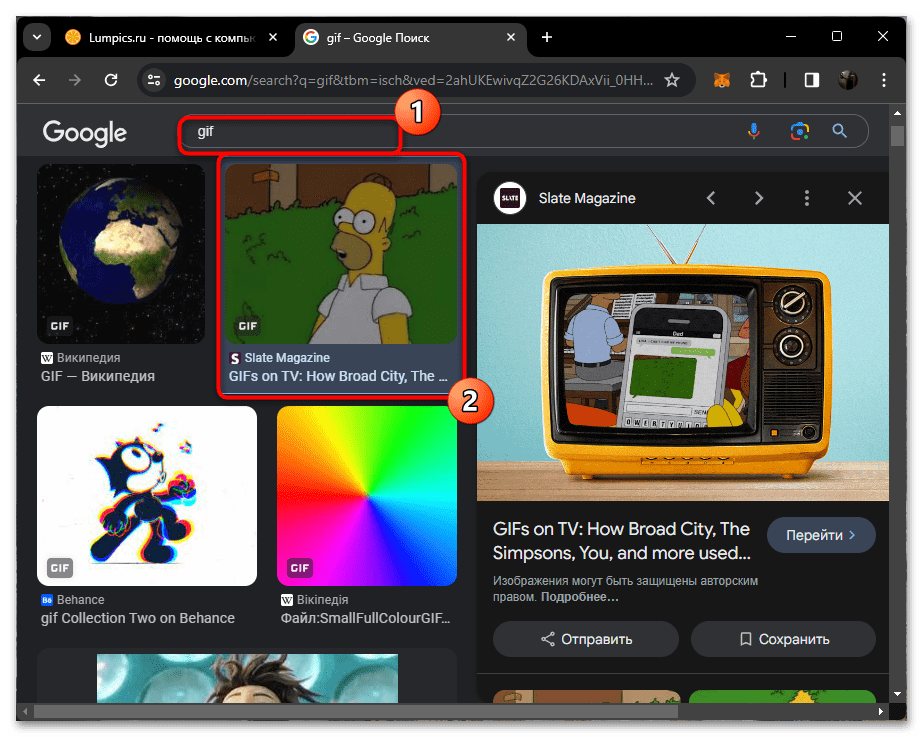
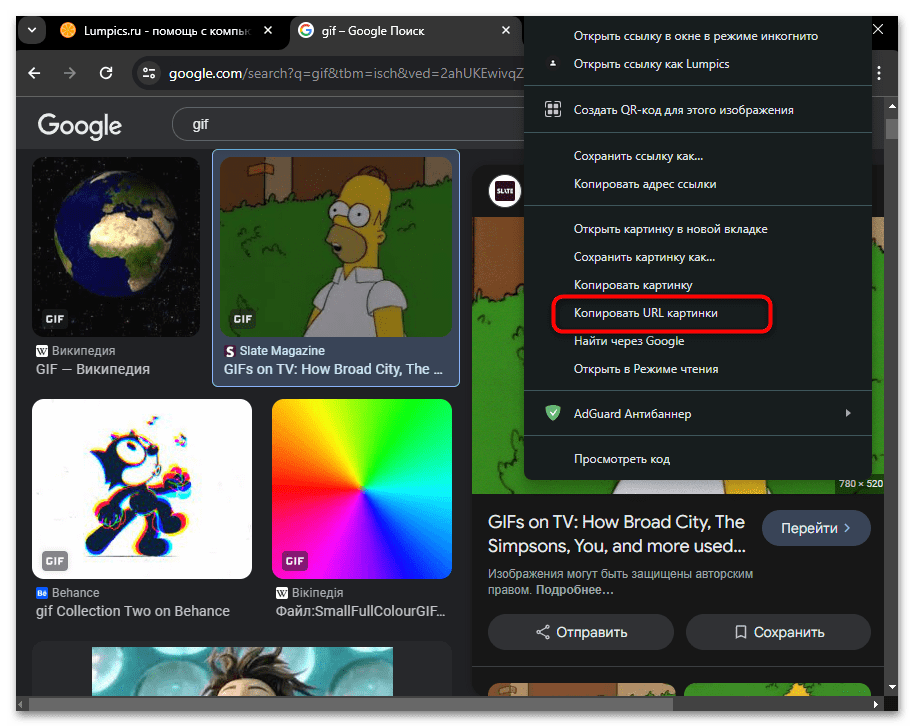
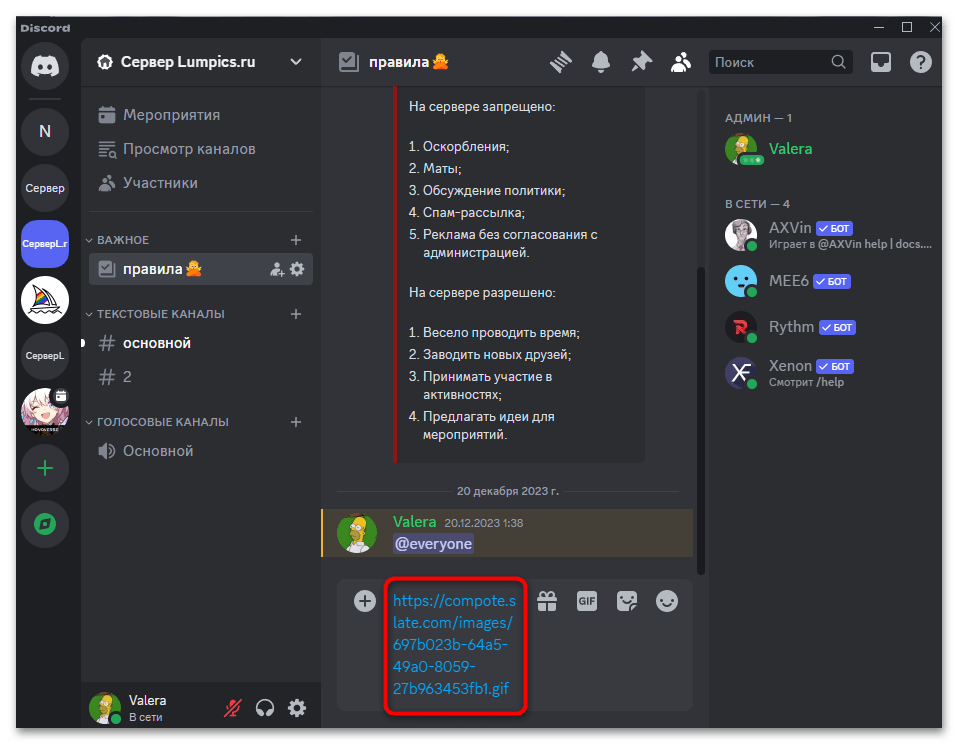
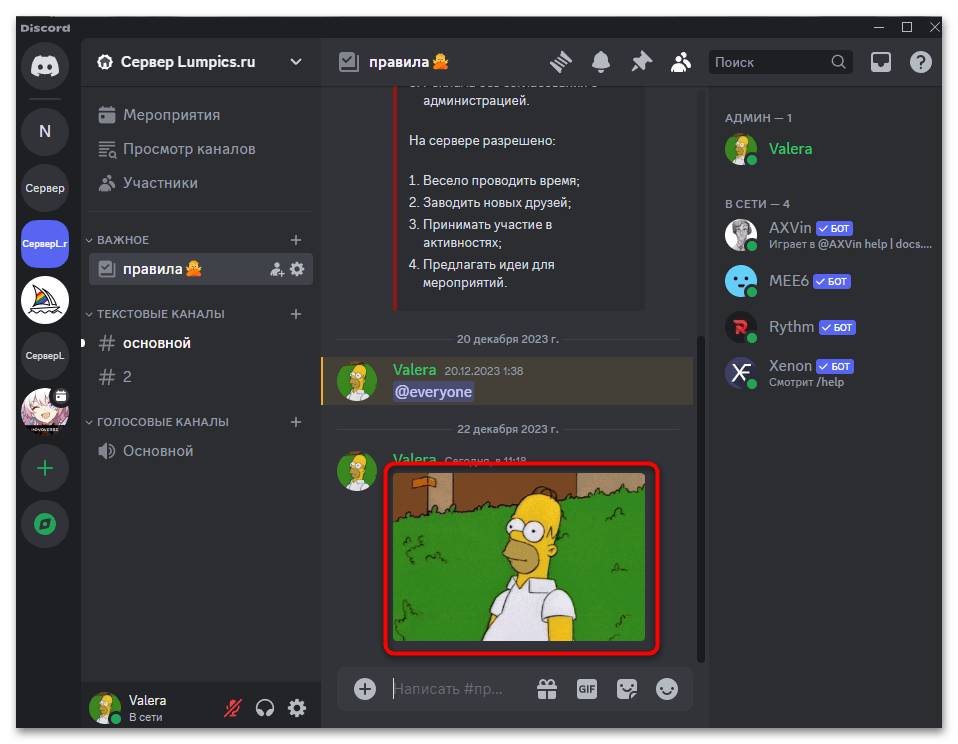
Способ 3: Прикрепление GIF в виде файла
Если так получилось, что вам удобнее хранить GIF в виде файлов на компьютере или возникла необходимость отправить какую-то уникальную анимацию, отсутствующую в интернете, можно воспользоваться стандартной функцией прикрепления файлов. Discord корректно распознает изображение рассматриваемого формата и тоже воспроизведет его сразу же после отправки.
- В форме ввода сообщения нажмите по кнопке с плюсом и из меню выберите пункт «Отправить файл».
- В «Проводнике» выберите гифку и убедитесь в том, что она загрузилась как вложение. Текст в этом сообщении писать не нужно, поскольку его наличие не позволит добиться того же эффекта, что и при отправке GIF отдельным сообщением.
- После отправки пройдет несколько секунд, после чего анимация будет успешно обработана сервером и видна как сообщение в чате.
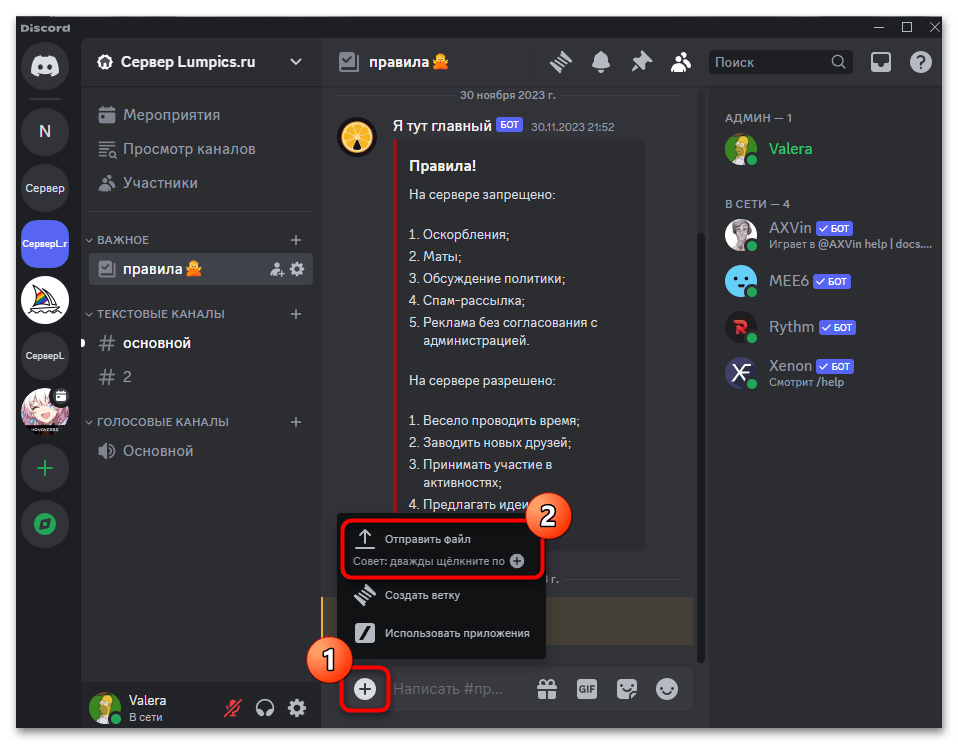
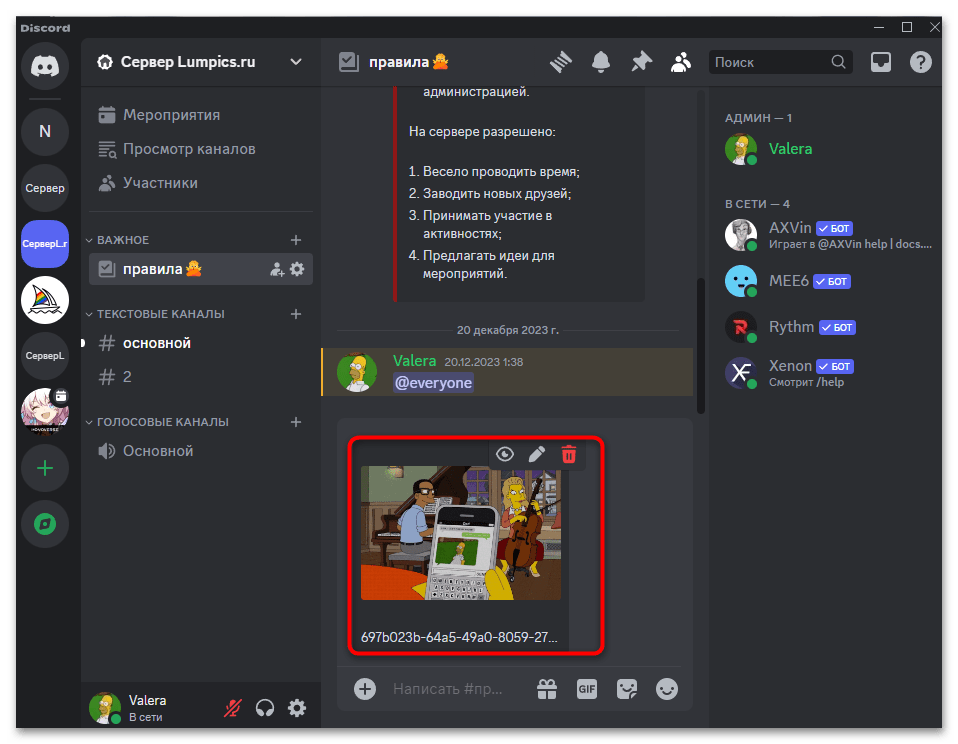
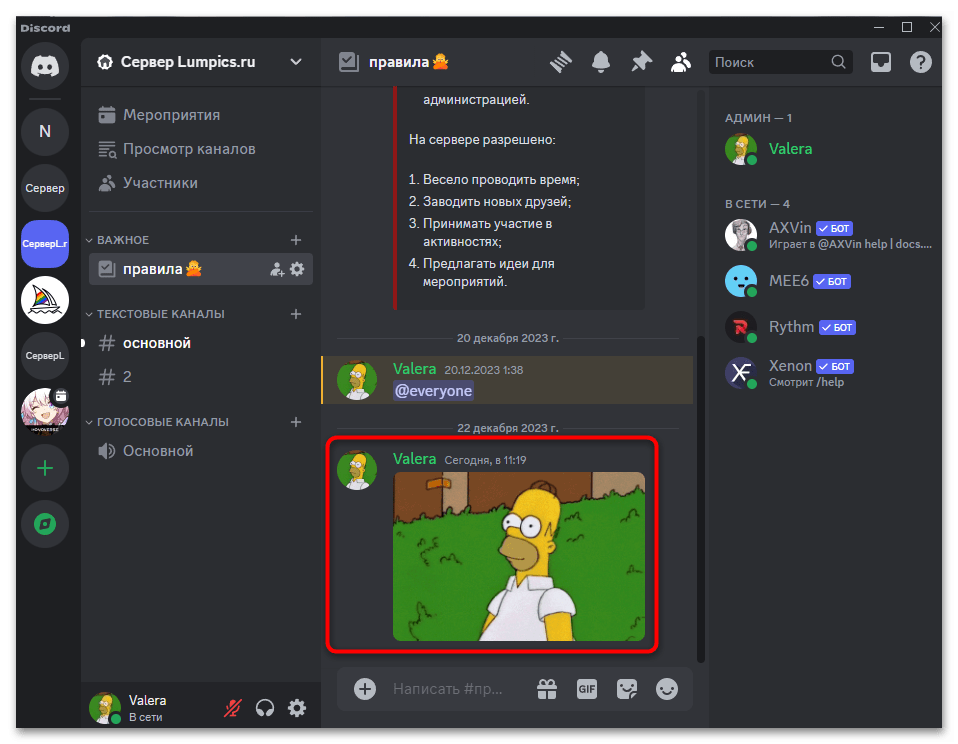
Что касается получения GIF на свой компьютер в виде файла, то для этого можно использовать стандартные функции сохранения изображений. Более детальные инструкции по этой теме вы найдете в другой статье на нашем сайте по ссылке ниже.
Подробнее: Как сохранить гифку на компьютер
Вариант 2: Мобильное приложение
Общение в Discord может происходить и при помощи мобильного приложения. В таком случае пользователь тоже может отправить гифки всеми теми же методами, которые были описаны выше. Однако присутствуют свои нюансы, которые необходимо учитывать во время данного процесса, включая особенности интерфейса и реализацию меню прикрепления файлов.
Способ 1: Встроенный поиск гифок
При наборе сообщения в мобильном приложении Discord тоже можно воспользоваться функциями отправки смайликов, стикеров или гифок. Как раз последний тип изображений нас и интересует. Давайте рассмотрим встроенный поиск и принципы работы с ним, чтобы можно было максимально удобно и быстро отыскать необходимые анимации и отправить их в чат.
- Нажмите по значку со смайликом, чтобы открыть меню выбора изображений.
- В следующем меню понадобится переключиться на вкладку «Гифки».
- Тут используйте поиск или самостоятельно выполните навигацию, переключаясь между доступными категориями.
- Выбрав одну из гифок, просто тапните по ней, чтобы отправить отдельным сообщением.
- Она сразу же будет видна всем в чате, а воспроизведение тоже начинается автоматически.
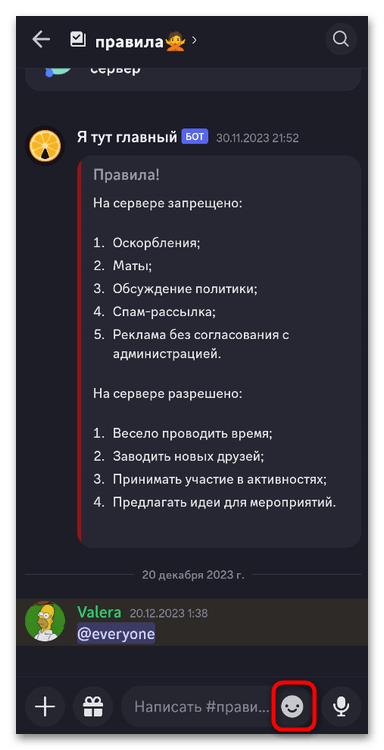
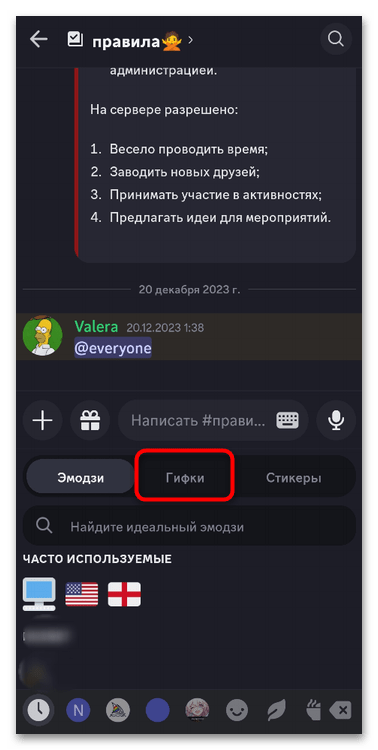
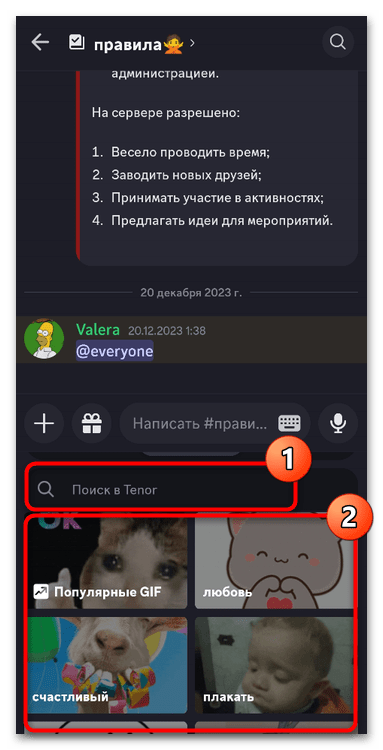
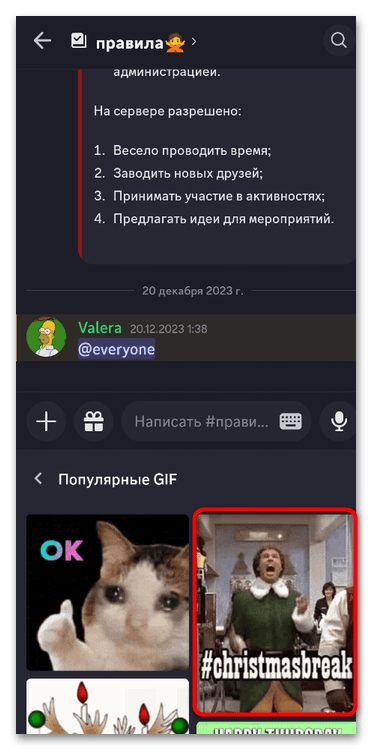

Способ 2: Копирование ссылки на GIF
Если найти анимацию через встроенное меню не получилось или же есть на примете гифки в интернете, которые вы хотели бы отправить, можно использовать их путем копирования ссылок. Понадобится только любой удобный браузер, где необходимо отыскать сайт с GIF и выбрать там любое понравившееся изображение.
- Как вы уже поняли, используйте библиотеки с GIF или стандартные поисковики. Отыщите подходящую анимацию и выберите ее.
- Что касается поисковика, то тут при просмотре внизу будет кнопка «Отправить», которая позволяет поделиться изображением.
- После нажатия по ней выберите из меню вариант «Discord».
- Укажите сервер и канал для отправки гифки. Если это личная беседа, воспользуйтесь поиском, чтобы отыскать друга.
- Единственный нюанс подобной отправки — ссылка на гифку сохраняется, а она отображается в виде вложения и все равно воспроизводится.
- Если такое вложение вас не интересует, зажмите палец на GIF на несколько секунд, чтобы появилось меню с действиями. Из него выберите пункт «Копировать изображение».
- Вставьте эту ссылку в форму сообщения, дождитесь появления изображения и подтвердите отправку.
- Теперь гифка будет без дополнительных ссылок и корректно воспроизведется в чате.
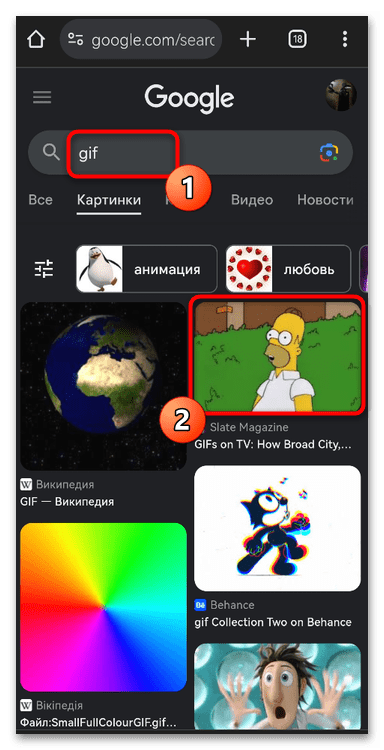
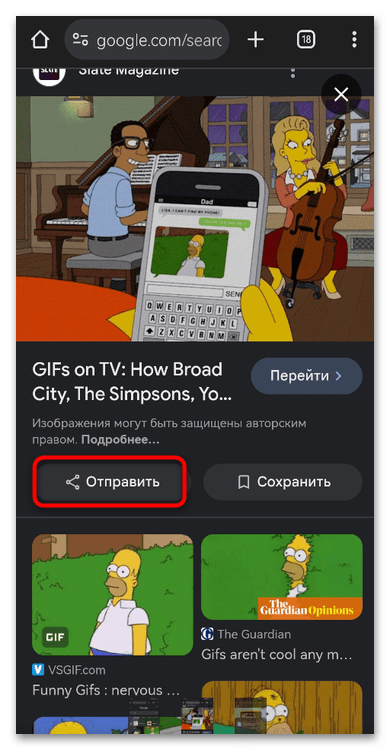
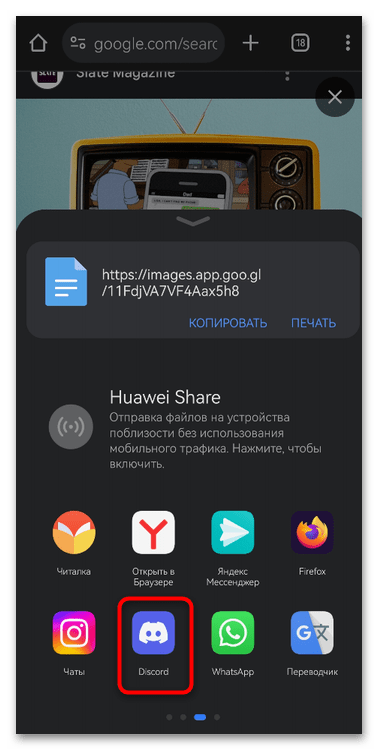
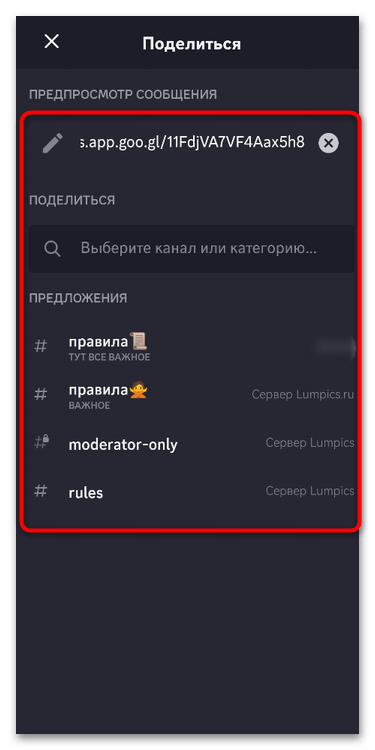
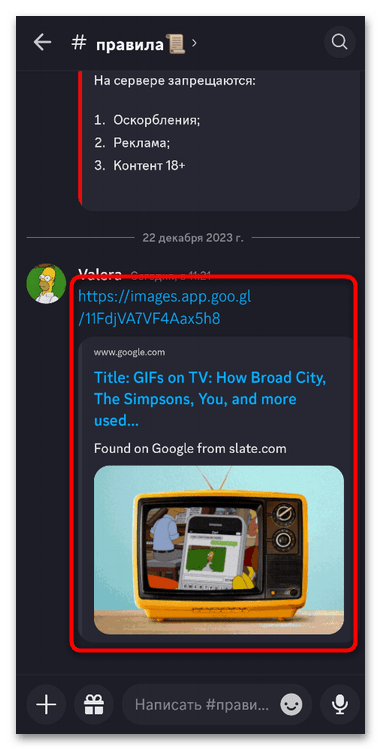
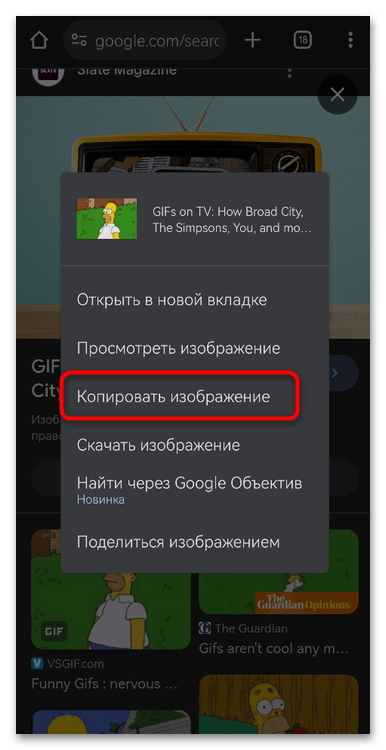
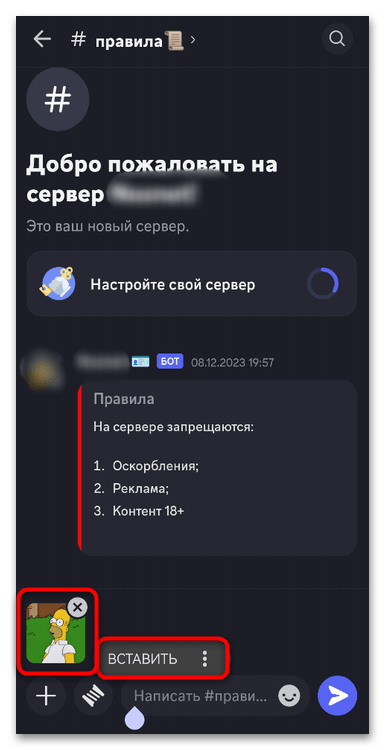
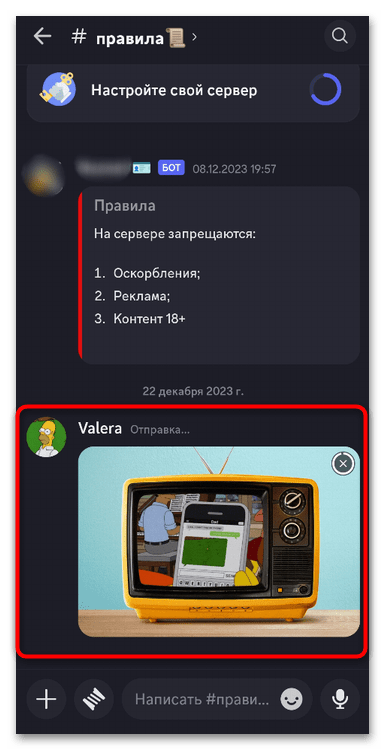
Способ 3: Прикрепление GIF в виде файла
Последний доступный метод на мобильном устройстве подразумевает прикрепление гифки в виде файла. Для этого она обязательно должна быть скачана на смартфон или планшет, чтобы файл можно было найти в галерее и прикрепить. Происходит все это следующим образом:
- Откройте форму ввода сообщения и слева нажмите по кнопке с плюсом.
- Сразу же отобразится галерея и последние сохраненные изображения. Отыщите среди них свою гифку или перейдите в «Файлы», чтобы выполнить поиск по папкам.
- Отправляется она точно так же, как и при использовании остальных методов, поэтому никаких ограничений или особенностей в этом случае нет.
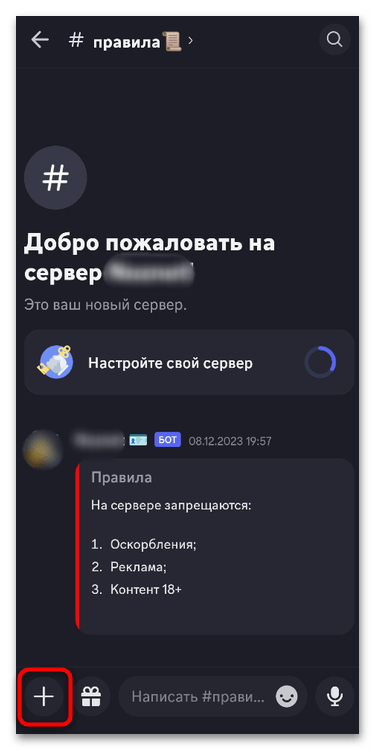
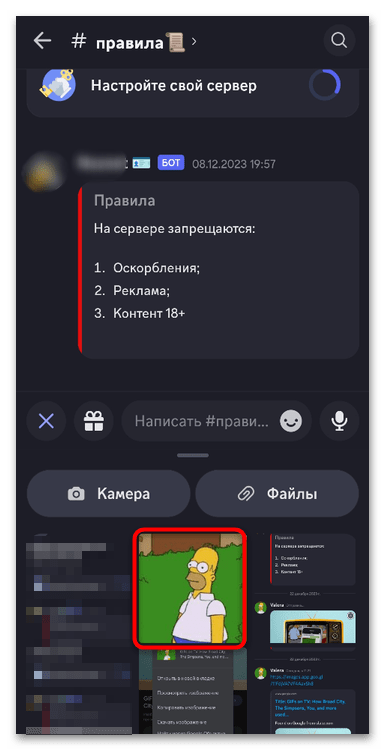

Дополнительно отметим, что, если есть желание и идея, всегда можно создать GIF самостоятельно из набора кадров или готового видео. Это позволяет творчески подойти к общению на серверах, когда нужно проявить себя или есть необходимость придумать авторский контент. Вспомогательные инструкции по этой теме вы найдете в других статьях на нашем сайте по ссылкам ниже.
Читайте также:
Создание GIF в Adobe Photoshop
Создание GIF из видео
 Наш Telegram каналТолько полезная информация
Наш Telegram каналТолько полезная информация
 Как сделать верификацию в Discord
Как сделать верификацию в Discord
 Как писать разным шрифтом в Discord
Как писать разным шрифтом в Discord
 Как быстро отключить микрофон в Discord
Как быстро отключить микрофон в Discord
 Как сделать курсив в Discord
Как сделать курсив в Discord
 Как отправить гифку в Discord
Как отправить гифку в Discord
 Что делать, если учетная запись в Discord отключена
Что делать, если учетная запись в Discord отключена
 Как скрыть ссылку в Discord
Как скрыть ссылку в Discord
 Копирование ID в Дискорде
Копирование ID в Дискорде
 Решение ошибки «В приложении Discord возник неожиданный сбой»
Решение ошибки «В приложении Discord возник неожиданный сбой»
 Как установить BetterDiscord
Как установить BetterDiscord
 Пользовательские настройки Discord
Пользовательские настройки Discord
 Решение проблем с тормозами Discord во время игры
Решение проблем с тормозами Discord во время игры
 Добавление голосования на сервере в Discord
Добавление голосования на сервере в Discord
 Решение проблемы с бесконечной загрузкой Discord
Решение проблемы с бесконечной загрузкой Discord
 Решение ошибки «Не установлен маршрут» в Discord
Решение ошибки «Не установлен маршрут» в Discord
 Решение проблемы с бесконечным подключением к RTC в Discord
Решение проблемы с бесконечным подключением к RTC в Discord
 Создание спойлера в Discord
Создание спойлера в Discord
 Исправление проблемы с черным экраном при его демонстрации в Discord
Исправление проблемы с черным экраном при его демонстрации в Discord
 Запуск стрима в Discord
Запуск стрима в Discord
 Отключение игрового оверлея в Discord
Отключение игрового оверлея в Discord lumpics.ru
lumpics.ru



